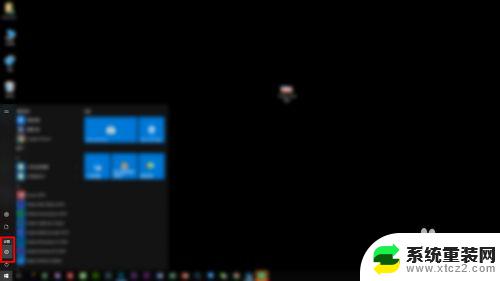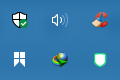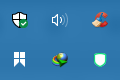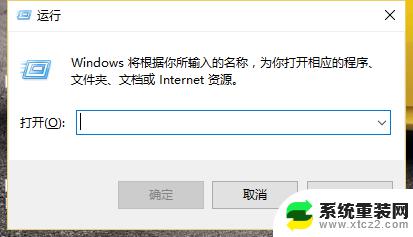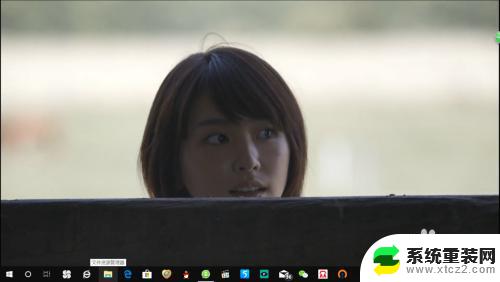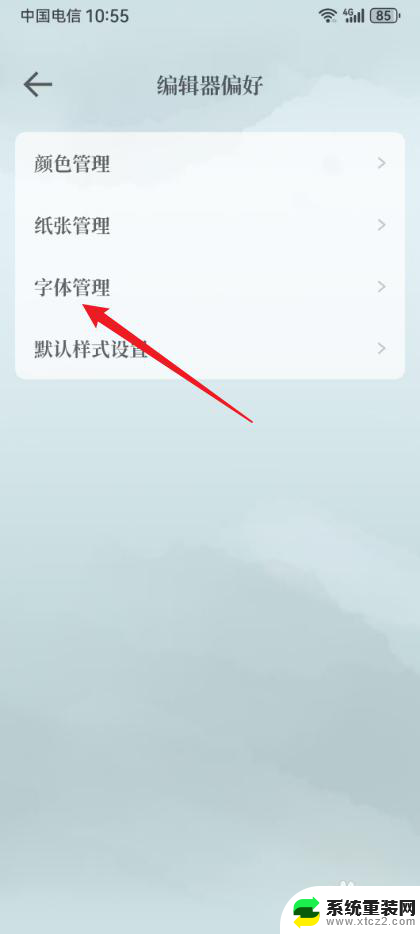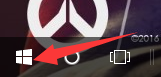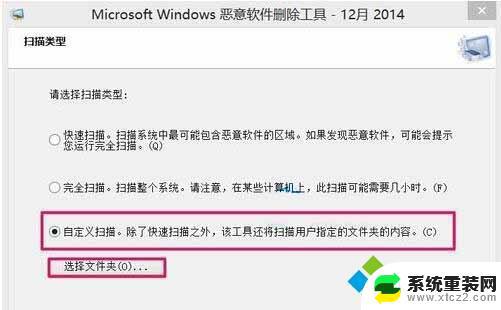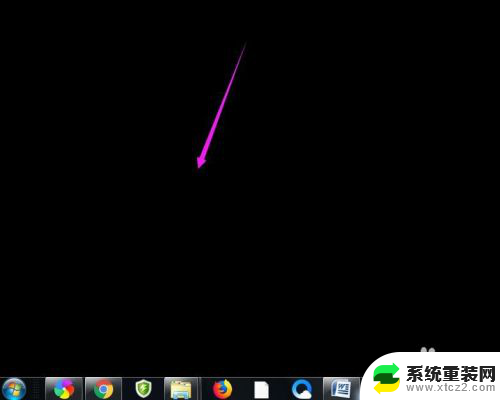windows安全中心误删文件怎么恢复 如何恢复被默认杀软误删的文件win10
更新时间:2023-09-19 16:46:10作者:xtyang
windows安全中心误删文件怎么恢复,在使用Windows操作系统时,我们经常会遇到各种问题,其中之一就是误删文件,特别是当我们的文件被默认杀软误删时,可能会让我们感到非常困扰。幸运的是对于这种情况,我们还是有一些方法可以尝试来恢复被误删的文件。本文将介绍在Win10系统中,如何通过Windows安全中心来恢复被误删的文件,帮助大家解决这一问题。
方法如下:
1.在桌面左下角点击“开始”进入“设置”。
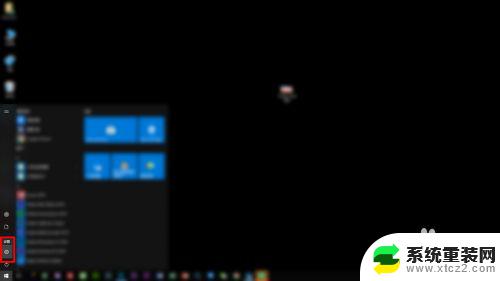
2.在“设置”中进入“更新和安全”。
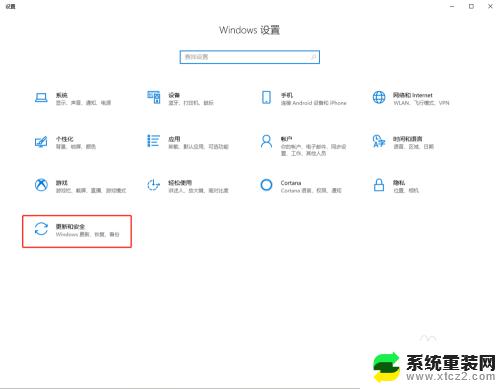
3.在“更新和安全”中点击“Windows安全中心”。
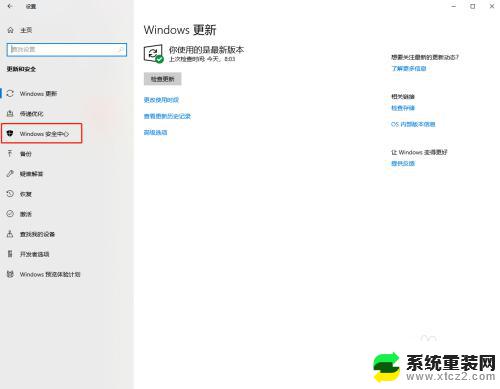
4.在“Windows安全中心”中“打开Windows安全中心”。
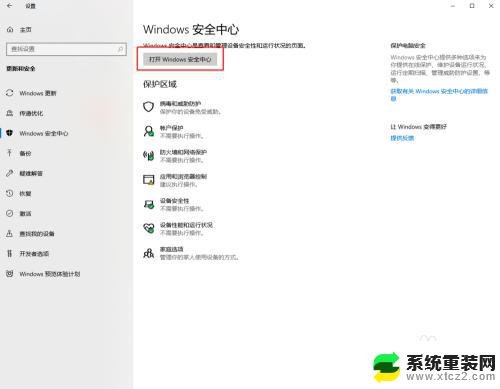
5.进入“病毒和威胁防护”。
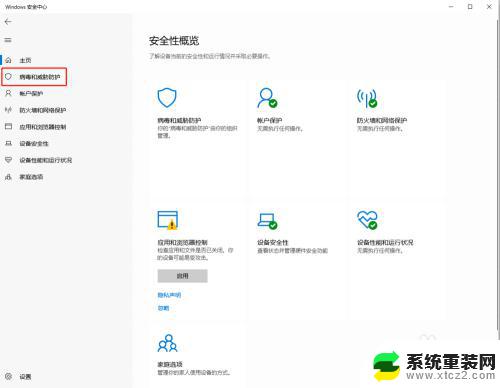
6.在“病毒和威胁防护”中点击“威胁历史记录”。
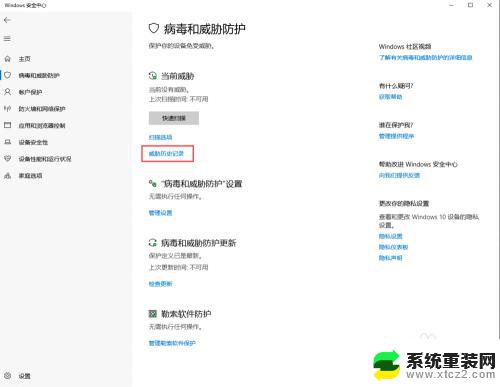
7.如果文件被误删了,在“威胁历史记录”中就会有记录。可以操作恢复(小编这里没有误删的文件,所以没有显示恢复按钮)。
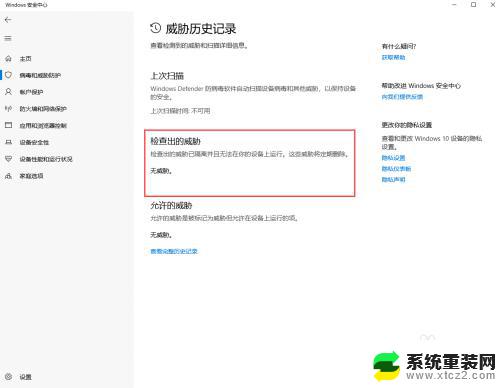
以上便是关于如何恢复 Windows 安全中心误删文件的全部内容,如果有不了解的用户,可以根据小编的方法来操作,希望这篇文章能够帮助到大家。